셀레나 코메즈11 월 09, 2018에 업데이트 됨
요약: 벨소리는 iPhone을 인식하는 가장 쉬운 방법 중 하나입니다. Apple은 구입한 Apple 음악을 iPhone의 벨소리로 설정하는 방법을 아직 제공하지 않습니다. 벨소리를 구입하려면 내장된 iTunes Store 앱을 사용해야 합니다. Apple 음악 노래가 DRM으로 보호되어 벨소리를 만들기 위해 다운로드할 수 없다는 점에 답답함을 느끼시나요? 이 기사에서는 Apple 음악을 iPhone의 새로운 벨소리로 무료로 설정하는 쉬운 솔루션을 보여줍니다.
"누구든지 나를 도와줄 수 있나요? 구입한 Apple 노래를 iPhone 벨소리로 동기화하고 싶습니다. 하지만 구독을 취소한 후에도 iPhone에서 Apple 음악을 동기화하고 복사하는 방법을 원하지 않습니까?"
휴대폰 벨소리로 사용하고 싶은 좋아하는 Apple 음악 트랙을 찾으셨다니 매우 기쁩니다. 그러나 Apple 음악은 DRM으로 보호되므로 구독 없이는 구매한 음악을 계속 소유하고 재생할 수 없습니다. 여기서는 Apple 음악에서 DRM 보호를 제거하고 비용을 지불하지 않고 Apple 음악을 계속 재생할 수 있는 방법에 대해 설명합니다. 오프라인용 Apple 음악을 iPhone의 벨소리로 만들려면 가장 먼저 해야 할 일은 Apple 음악을 M4P에서 무료 MP3 파일로 변환한 다음 변환된 Apple 음악을 iPhone으로 전송하여 새 벨소리로 설정하는 것입니다. Apple 음악에서 새로운 벨소리를 iPhone 벨소리로 만들기 위해 아래 두 부분을 보여 드리겠습니다.
Apple 음악을 M4R 벨소리로 바꾸려면 다음을 사용해야 합니다. 애플 뮤직 변환기, Apple 음악에서 DRM 보호를 직접 제거한 다음 Apple 음악을 iPhone에서 벨소리로 설정할 수 있는 M4R 파일로 변환. 또한 Apple Music Converter를 사용하면 MP3, FLAC, AAC, WAV와 같은 다른 무료 DRM 형식의 Apple 음악을 최대 16배속으로 합법적으로 변환할 수 있습니다. 변환된 Apple 음악은 원래 품질로 저장됩니다. 또한 변환 후에는 iPhone, iPod, PSP, MP3 플레이어, Android 장치 등과 같은 호환되는 모든 모바일 장치에서 변환된 음악을 재생할 수 있습니다.
1 단계. PC에 Apple Music Converter 설치 및 실행
먼저, 최신 Apple Music Converter 프로그램을 컴퓨터에 다운로드하여 설치한 후 실행하시기 바랍니다. iTunes가 동시에 실행되고 전체 iTunes 라이브러리가 프로그램에 동기화됩니다.

2단계. 변환하려는 Apple 음악을 선택하세요.
Apple Music Converter의 인터페이스에서는 벨소리 설정을 위해 변환하려는 노래를 선택할 수 있습니다. 참고: 한 번에 여러 곡을 선택할 수 있습니다.

3단계. M4R을 출력 형식으로 설정
원하는 곡을 선택한 후 ""에서 관련 설정을 선택해야 합니다.출력 설정" 옵션. “를 선택해주세요.M4R”를 드롭다운 목록에서 출력 형식으로 선택한 다음 출력 음악의 폴더 위치를 선택하고 파일 이름을 바꾸는 등의 작업을 수행할 수도 있습니다.

4단계. Apple Music을 M4P에서 M4R로 변환
이제 '를 탭하기만 하면 됩니다.변환 시작변환을 활성화하려면 인터페이스의 버튼을 누르세요.

5단계. 변환된 M4R 파일 보기
DRM으로 보호된 Apple Music을 M4P에서 DRM이 없는 M4R로 변환한 후 “출력 파일 열기” 버튼을 누르면 M4R 형식으로 변환된 파일을 볼 수 있습니다.

Apple Music Converter를 사용하여 Apple 음악 변환 작업을 완료하면 이제 변환된 Apple 음악이 M4R 형식 파일이므로 변환된 Apple 음악을 iPhone의 벨소리로 쉽게 설정할 수 있습니다.
팁: 사용하는 사운드 파일은 벨소리로 사용하려면 40초 이하여야 합니다.
변환된 Apple 음악을 iPhone 벨소리로 설정하는 단계:
1단계. 먼저 변환된 M4R Apple 음악 파일을 iTunes로 가져옵니다.
2단계. iPhone을 iTunes에 연결하고 벨소리를 iPhone과 동기화합니다.
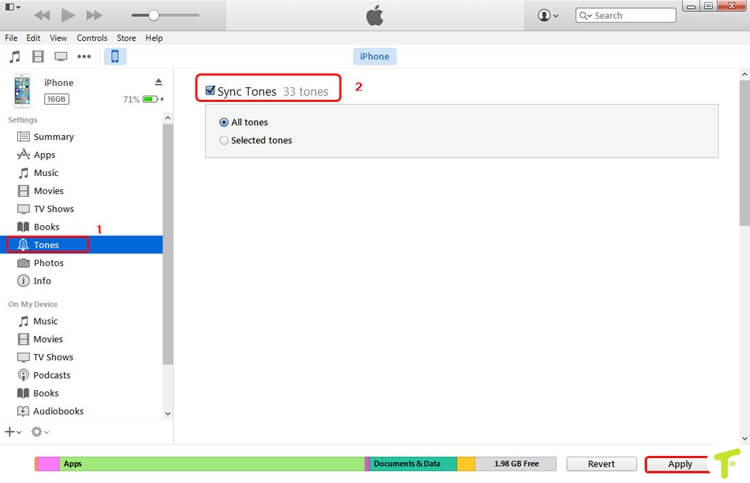
3단계. 음악을 장치의 새 벨소리로 설정합니다. iPhone의 설정으로 이동한 다음 사운드(또는 사운드 및 촉각), 벨소리, 텍스트 톤 또는 새 벨소리와 연결하려는 모든 작업으로 이동합니다. 목록 상단에서 새 벨소리를 찾을 수 있습니다. 이를 탭하여 iPhone의 새 벨소리로 선택하세요. 완료.
참고: 다음을 통해 Apple 음악을 iPhone의 새로운 벨소리로 자유롭게 설정할 수도 있습니다. iOS 데이터 관리자. 이름 그대로 iPhone/iPad/iPod용 올인원 데이터 관리자 도구입니다. 음악, 비디오, 사진, 연락처, SMS, 앱 등 iOS 기기용 파일을 원하는 대로 쉽게 전송하거나 관리할 수 있습니다. 또한 사용자가 간단하게 iOS 장치용 맞춤형 벨소리를 만들 수 있는 전용 Ringtone Maker 도구도 있습니다. 전체 과정은 단 XNUMX단계만 거치면 됩니다. 좋아하는 Apple 음악 노래를 iPhone의 새로운 벨소리로 만들기.
무료 다운로드 iOS 데이터 관리자:
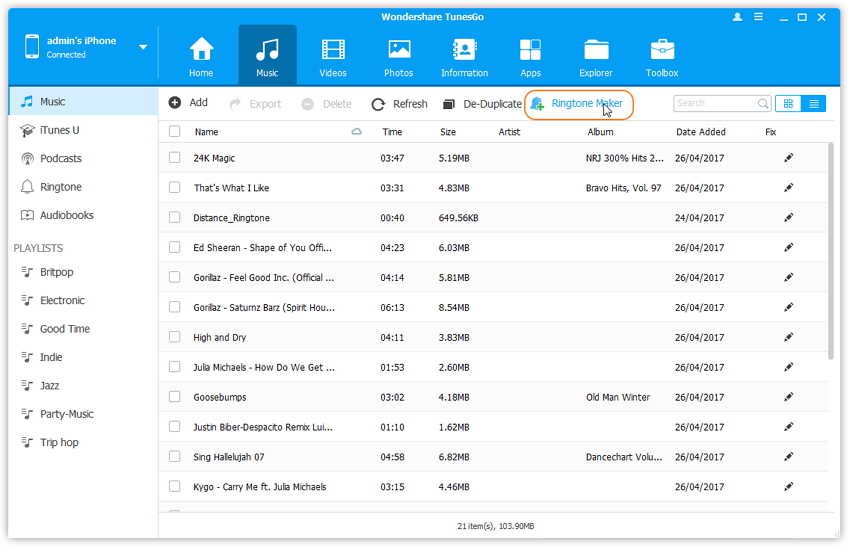

관심이 있을 수 있는 추가 가이드:
컴퓨터에서 iPhone을 관리하는 방법
관련 기사:
iPhone/iPod/iPad에서 오프라인으로 Apple Music을 듣는 방법
보호된 Apple Music을 iPhone용 MP3로 변환하는 방법
MP3 Player에서 Apple 음악을 재생하는 방법

아직 코멘트가 없습니다. 뭐라고 말하면 ...